Согласование с заказчиком: жизненный цикл, стадии согласования, уведомления
В этом разделе вы узнаете:
- Как настроить жизненный цикл для согласования с заказчиком;
- Как настроить оповещение заказчика;
- Как выглядит процесс согласования в мобильном приложении.
Согласование с заказчиком необходимо для подтверждения выполнения работ, соответствие техническому заданию и т.д. Для реализации согласования с заказчиком в HubEx создаются стадии согласования, настраивается жизненный цикл с веткой согласования и оповещения с правилами выбора получателя. Подробнее читайте в статьях: Стадии заявки, Жизненный цикл заявки, Настройка уведомлений.
Рассмотрим пример: заказчику необходимо согласовать заявку после ее выполнения исполнителем - проверить выполненные работы, соответствие договору и т.д.
Жизненный цикл для согласования с заказчиком
Для согласования с заказчиком вам потребуется создать три новые стадии (если они не были созданы ранее) в меню консоли администратора Настройки заявки - Стадии заявки. Задайте стадиям различные цвета:
- Согласование с заказчиком - это стадия, на которую исполнитель или диспетчер переводит Заявку после ее выполнения (со стадии Выполнена). Эта стадия нужна в случае, если после выполнения Заявки необходимо проверить стоимость услуг, материалов. Если дополнительная проверка Заявки после выполнения не нужна, то можно пропустить создание этой стадии. Тогда настраивать переходы на стадии Согласована и Не согласована можно будет сразу со стадии Выполнена;
- Согласована - первая из стадий на ветке действий заказчика, если заказчик согласует выполнение Заявки, он переводит заявку на эту стадию. Эта стадия доступна только заказчику;
- Не согласована - вторая из стадий на ветке действий заказчика, если заказчик отказывается подтверждать выполнение Заявки, он переводит Заявку на эту стадию. Эта стадия доступна только заказчику.
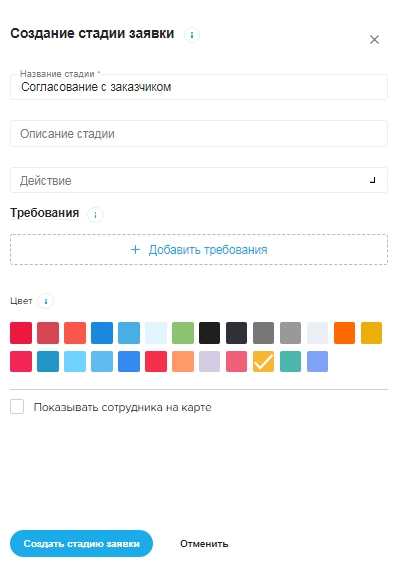
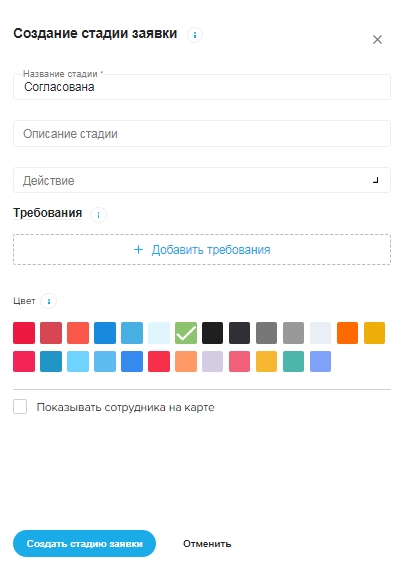
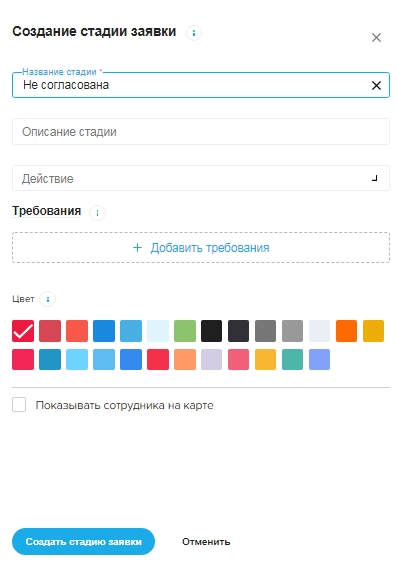
В меню Настройки заявки - Статусы заявки создайте статус для каждой из стадий, чтобы он отражался в мобильном приложении заказчика:
- На согласовании - для стадии Согласование с заказчиком. Если вы опускаете создание стадии Согласование с заказчиком, то и статус На согласовании тоже создавать не нужно;
- Согласована для стадии Согласована;
- Не согласована для стадии Не согласована.
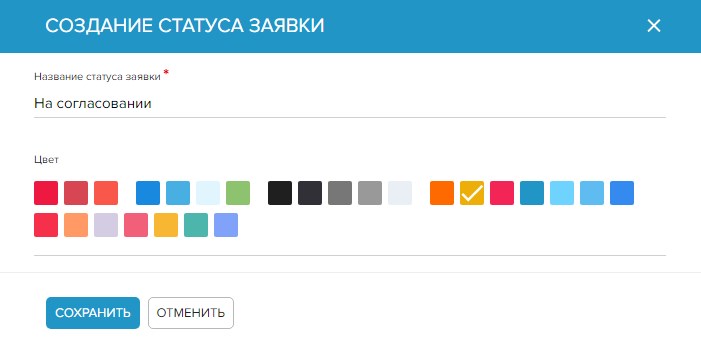
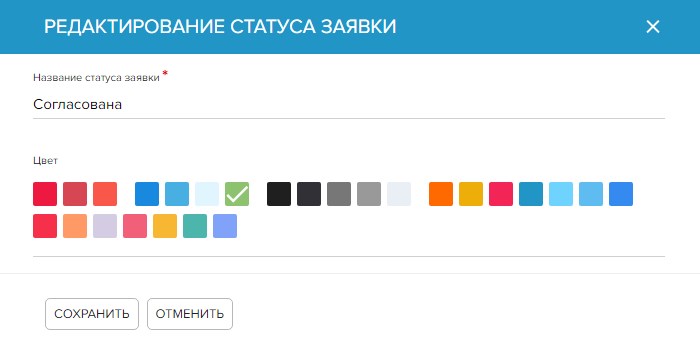
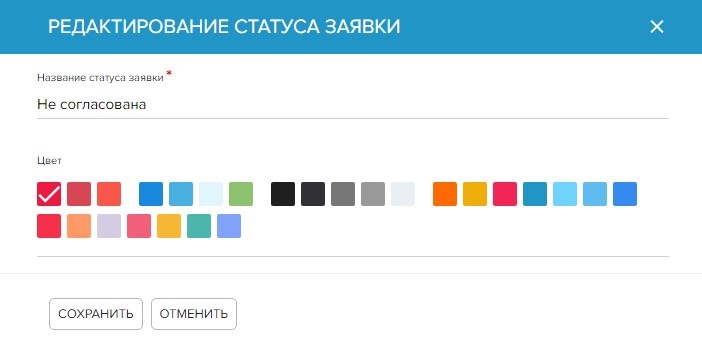
Далее переходим в меню Настройки заявки - Жизненный цикл заявки:
- выберите жизненный цикл, для которого необходимо добавить процесс согласования;
- найдите стадию Выполнена и добавьте новый переход по кнопке +Добавить стадию;
- если вы настраиваете процесс, используя стадию Согласование с заказчиком, то в настройке перехода укажите переход на стадию Согласование с заказчиком. Если в процессе вы решили обойти стадию Согласование с заказчиком, то сразу настраивайте переходы со стадии Выполнена на стадии Согласована и Не согласована;
- в поле Название перехода укажите Согласование заказчика. Название перехода - название кнопки в мобильном приложении HubEx исполнитель;
- в поле Ветка жизненного цикла выберите Основная ветка;
- установите флажок Изменить статус и выберите статус - На согласовании;
- установите флажок Предоставить доступ отдельным ролям и выберите роль, например, диспетчера или руководителя подразделения, который будет заниматься проверкой Заявок перед отправкой на согласование;
- нажмите кнопку Сохранить;
- если ваш процесс включал стадию Согласование заказчика, то слева выберите стадию Согласование заказчика и добавьте переход на стадию Согласована и Не согласована с соответствующими статусами и названиями переходов. Если в процессе не участвует стадия Согласование заказчика, то выберите слева стадию Выполнена и добавьте переход на стадию Согласована и Не согласована с соответствующими статусами и названиями переходов;
- установите флажок Предоставить доступ отдельным ролям и укажите роль Заказчик, т.к. обе эти стадии доступны только для заказчика;
- нажмите кнопку +Добавить роль для особенной настройки, укажите роль Заказчк и название перехода Согласована и Не согласована соответственно. Таким образом, в мобильном приложении заказчика в Заявке будет две кнопки. После заполнения настройки перехода нажмите Сохранить.
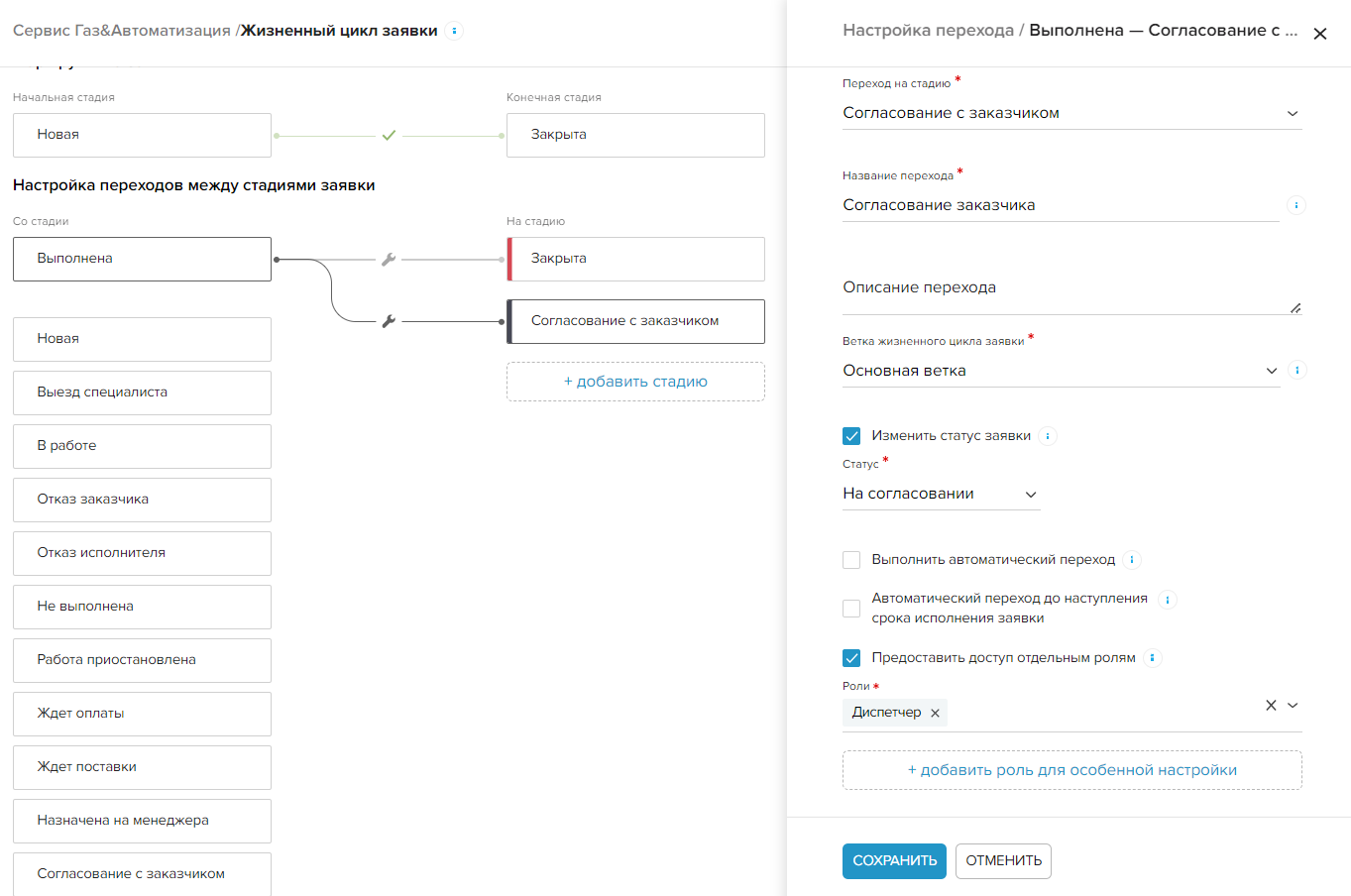

Вы можете настроить дальнейшие переходы со стадий Согласована на Закрыта, со стадии Не согласована, например, на менеджера по работе с заказчиками и т.д.
Настройка оповещения заказчика
После настройки жизненного цикла необходимо настроить оповещение заказчика по электронной почте или push-уведомление на телефон о том, что Заявку необходимо согласовать.
Перейдите в меню консоли Настройка оповещений - Правила выбора получателя. Создайте новое правило с названием Заказчик. В поле Роль, которая получит уведомление выберите Заказчик и сохраните правило.
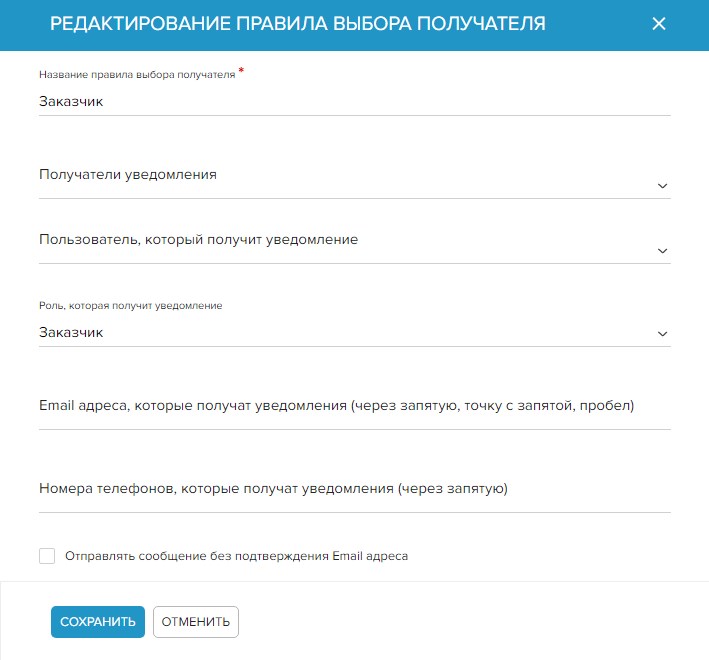
Затем перейдите в меню Настройки оповещений - Триггеры уведомлений. Здесь настраивается условия получения уведомления и шаблон сообщения:
- в Названии триггера напишите, например, Согласование с заказчиком (email);
- в поле Описание сообщения можно выбрать вариант шаблона, по которому будет составлен Заголовок сообщения и Текст сообщения в специальной разметке. Например, Уведомление о созданной заявке (Email);
- в Заголовке сообщения подставится текст "Заявка №@Model.TaskNumber" (без кавычек);
- в поле Текст сообщения вы увидите текст в специальной разметке, в котором текстовые фразы можно изменить на свои - Требуется согласование заявки и т.д. (вы можете скопировать текст сообщения из этого примера без кавычек) "<table style="width: 650px; max-height: 300px;"> <tbody> <tr> <td> <p>Здравствуйте!</p> <p>Требуется согласование заявки <b>№@Model.TaskNumber</b> по объекту <b>@Model.AssetFullName</b>, причина обращения:</p> <p style="font-style:italic;">@Model.TaskNotes</p> <br/>Вы будете получать уведомления на текущий адрес электронной почты или в мобильном приложении <a href="https://dlhubex.page.link/wvwq">HubEx для заказчика</a>.<br/> <p style="margin-top: 20px; margin-bottom: 7px;">C уважением, Hubex</p> <a href="https://hubex.ru"> <img src="http://239911.selcdn.com/Public/hubex-logo-white%401x.png" alt="HubEx"/> </a></td> </tr> </tbody> </table>";
- в поле Способ отправки сообщения выберите Email;
- в блоке Условия отправки в поле Стадии заявки, на которых будет отправлено уведомление, выберите стадию Согласование с заказчиком и установите флажки отправки по времени;
- добавьте правило выбора получателя, которое мы создали выше - Заказчик и сохраните настройку триггера.

Процесс согласования в мобильном приложении
После перехода на стадию Выполнена в мобильном приложении исполнителя появится кнопка Согласование заказчика. Нажмите на нее и Заявка перейдет на стадию Согласование с заказчиком.
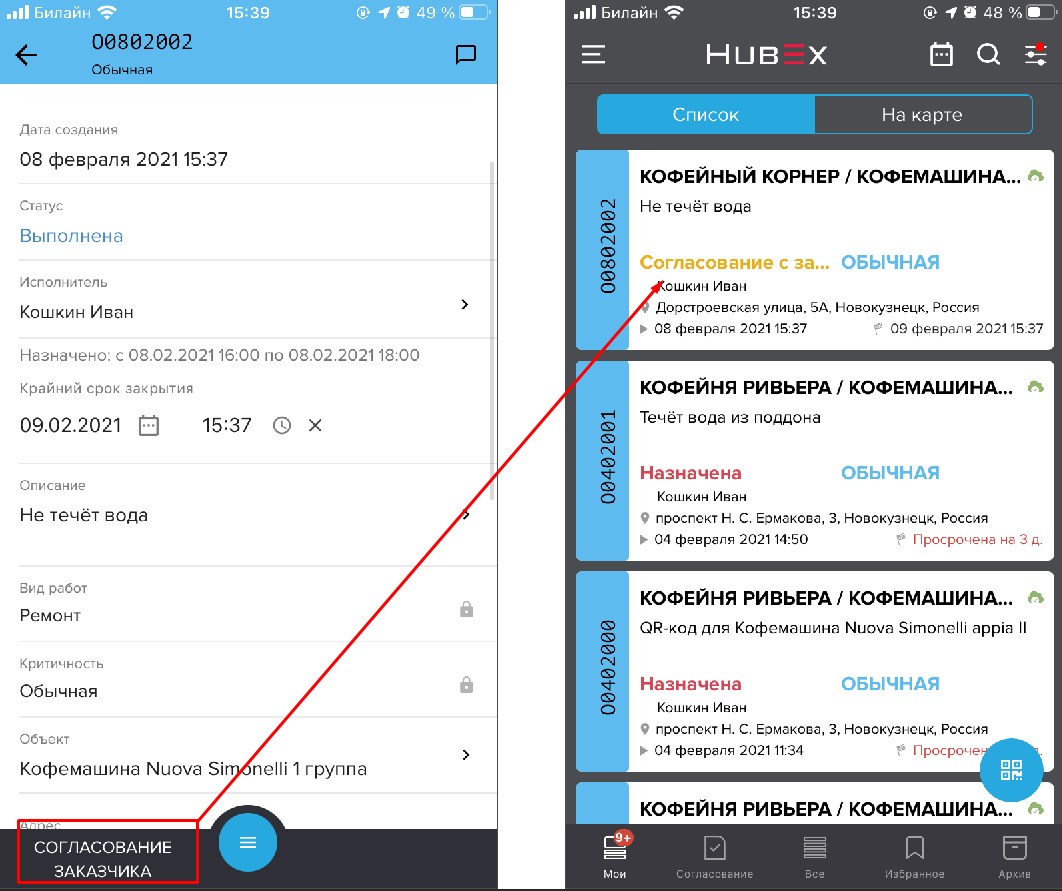
Заказчик при этом получит сообщение на электронную почту в формате, который вы указали в настройках триггера.
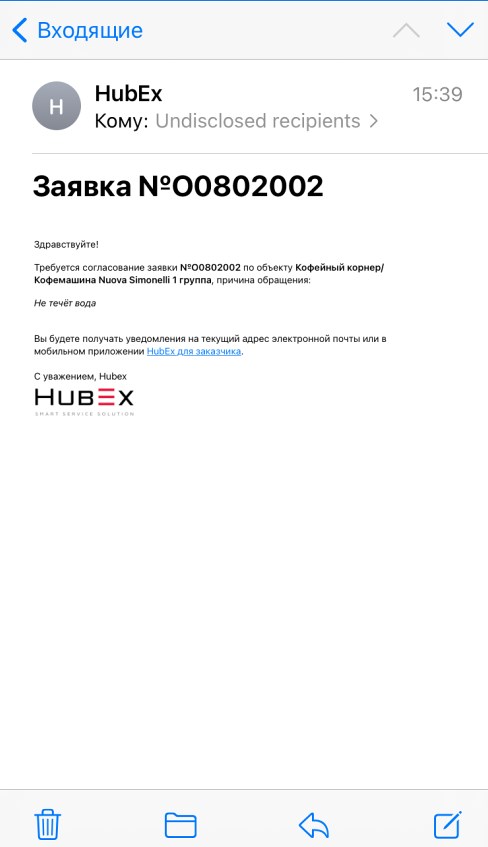
В мобильном приложении заказчика в Заявке на стадии Согласование заказчика будет две кнопки Согласована и Не согласована. При нажатии на одну из них Заявка перейдет в соответствующую стадию. В мобильном приложении заказчика отразится соответствующий статус для этой Заявки в общем списке.
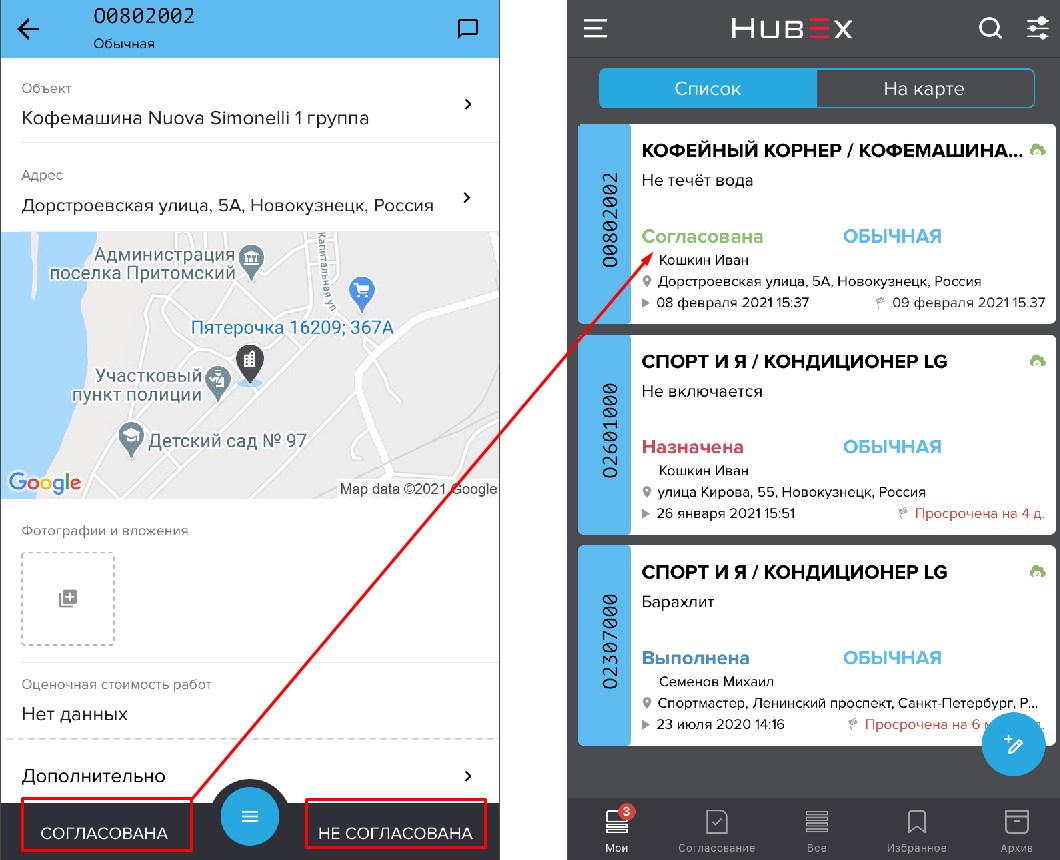
Следующие шаги:
- Базовый бизнес-процесс для заявки
- SLA - Правила расчета крайнего срока закрытия заявки
- Настройка оповещений